先日スマートフォンを触っていたら、iPhoneの回線が「3G」となっていました。
そのときはたまたま地下通路にいたので、「ちょっと回線悪いのかな?」と思ったものの、地上にでて、しばらく時間が経っても3Gのままでした。
しかし、どうやら簡単な不具合なようで、私の場合すぐに直すことができたので、その方法をご紹介します!
iPhoneが3G回線になる原因と理由
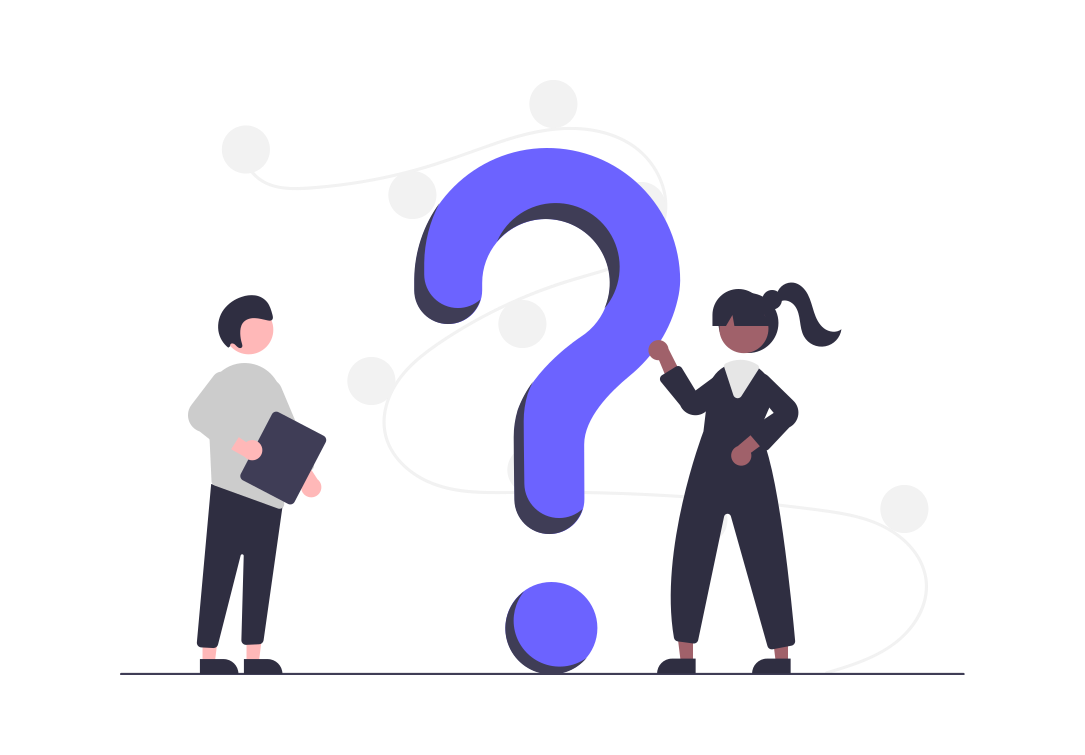
まずは、iPhoneが3G回線になる原因と理由を紹介します。
対処法をいますぐ知りたい!という方は読み飛ばしてもOKです。
iPhoneの回線が3Gになる原因としては、次の3つが考えられます。
- 4Gのサービスエリア外にいる
- 本体設定で3Gにしている
- iPhoneに不具合が発生している
それぞれ解説します。
4Gのサービスエリア外にいる
私も以前、標高2000m以上の山に行った時は、一時的にiPhoneの回線が3Gになりました。
このように、人里離れた山奥などで4G回線が届かないエリアにいる場合に3Gになる場合があります。
ちなみに、各携帯キャリアの4Gサービスエリアについてはそれぞれの公式サイトを参考にしてください。
しかし基本的にどこでも4Gは普及しているため、普段使用している環境で突然3Gになった場合、「4Gのサービスエリア外にいる」という可能性はほとんどありません。
その場合、「本体設定で3Gにしている」もしくは「iPhoneに不具合が発生している」ことが考えられます。
本体設定で3Gにしている
iPhone本体の設定で3Gにしてしまっている、というパターンもあります。
しかし「設定が勝手に3Gになる」ということは基本的にないので、特に端末本体の設定を触った覚えがなければ原因は異なるでしょう。
iPhoneの本体設定で3G・4Gを確認する具体的な方法は、対処法の「本体設定を確認する」にて解説しているのでチェックしてみてください。
iPhoneに不具合が発生している
「いつもの場所にいるのに3Gになっている…」「本体設定も4Gになっている…」という場合、iPhoneの端末本体に何らかの不具合が発生している場合もあります。
私の場合もおそらくiPhone側に不具合があり、結論からいうと「機内モードのON・OFF」ですぐに直りました。
原因は結局わかりませんでしたが、このように簡単に改善できる可能性があるので、次に紹介する対処法を試してみてください。
3Gから4Gに戻す対処法
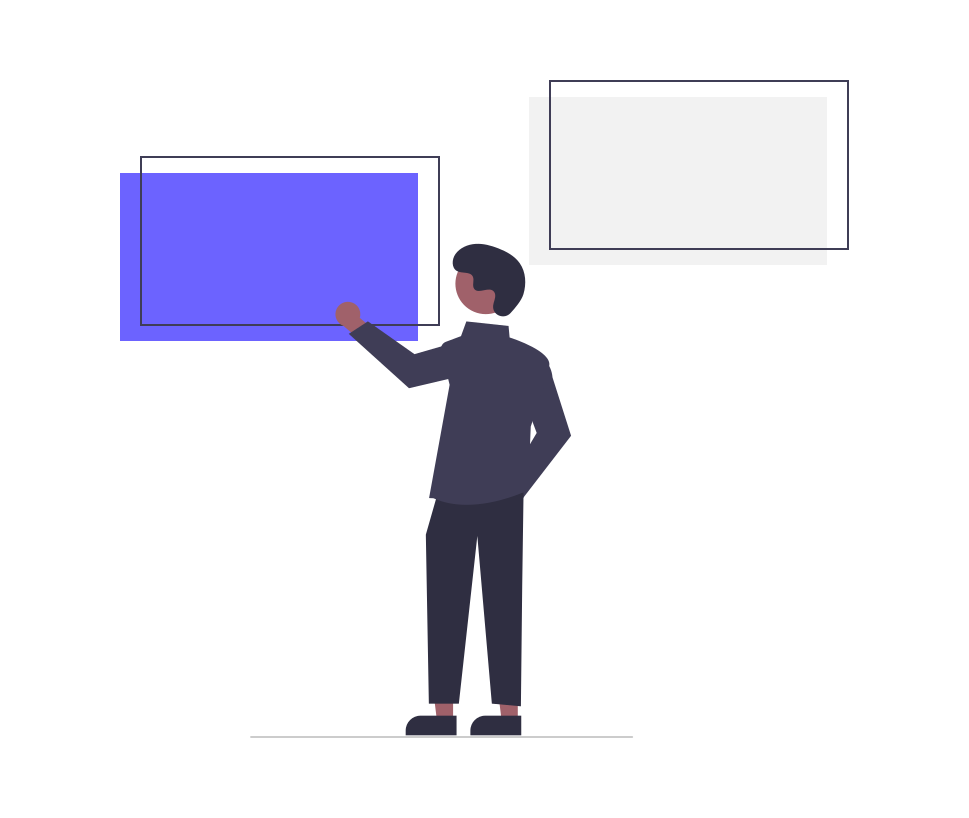
それでは、3Gになってしまった回線を4Gに戻す方法を紹介します。
私の場合、ひとつめの「機内モードのON・OFF」で解決しました。
私はdocomoの回線でしたが、どのキャリアの回線でも試す価値があります。
3G回線になってしまう原因に心当たりがない場合、以下の方法を試してみてください!
機内モードのON・OFFを試す
10秒で3Gが4Gに戻る可能性があるので、一度この方法を試してみることをおすすめします。
方法は簡単で、iPhoneを下から上にスワイプして、「コントロールセンター」を開きます。
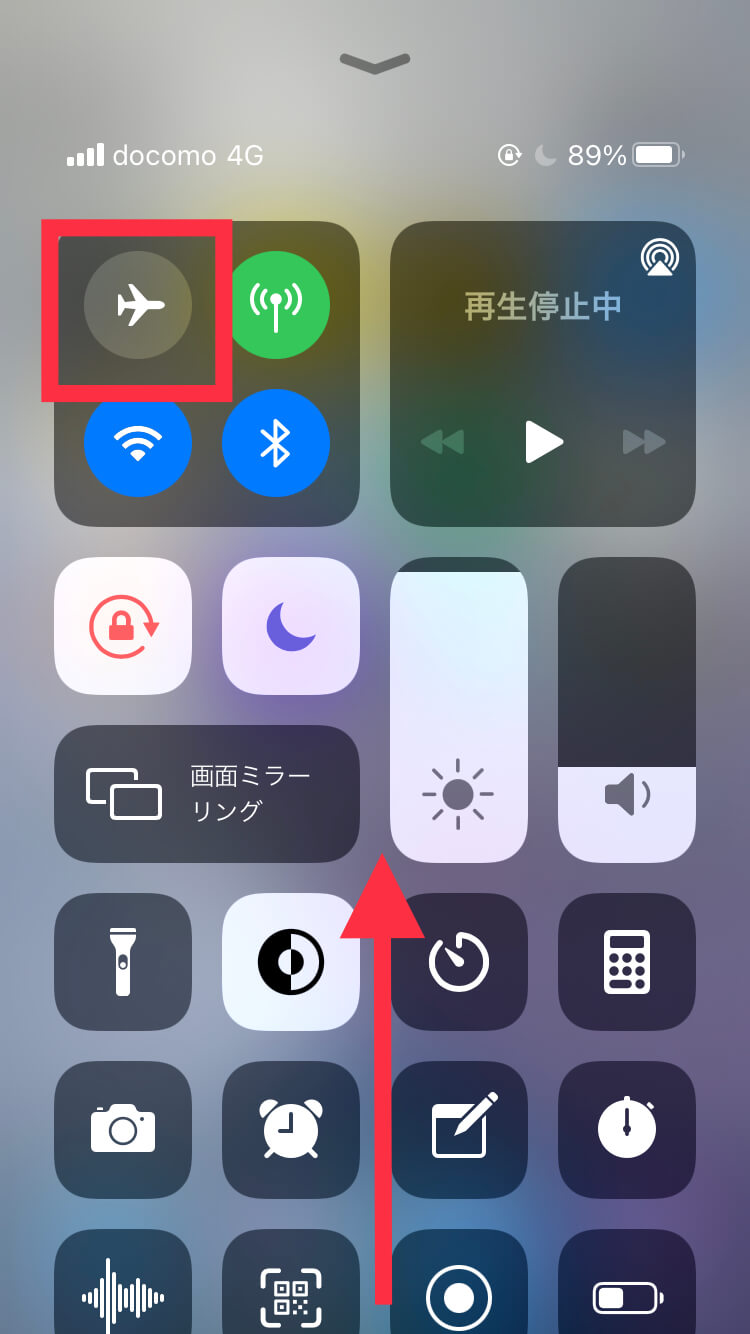
「飛行機マーク」をタップして、機内モードをONにします(マークがオレンジ色になります)。
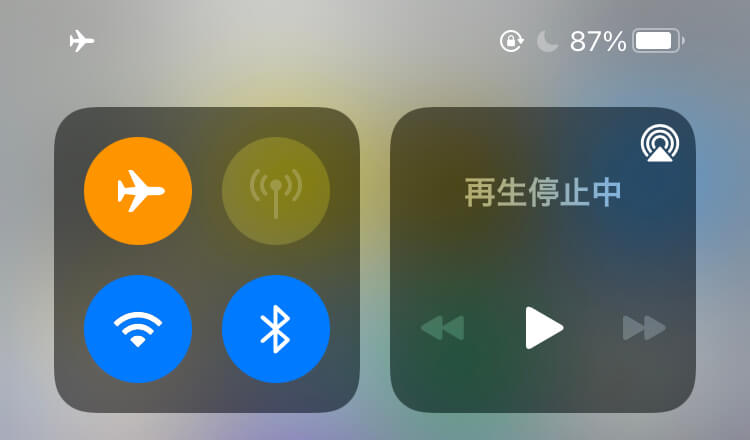
このまま10秒待ちます。
再度飛行機マークをタップして機内モードを解除し、回線が4Gに戻れば成功です。
私はこの手順で解決しましたが、改善しない場合、次の方法を試してみてください。
iPhoneを再起動する
iPhone本体の不具合であれば、端末を再起動することで解決する場合があります。
再起動の方法は、iPhoneの機種によって異なります。
▼ iPhone X、11、12の場合
- 右側のサイドボタンと、左側の音量調節ボタンを同時に長押しする
- 電源オフスライダが表示されたら、スワイプして電源を切る
- 30秒ほどで電源が切れたら、サイドボタンを長押しして再び電源を入れる
▼ iPhone SE(第2世代)、8、7、6の場合
- 右側のサイドボタンのみを長押しする
- 電源オフスライダが表示されたら、スワイプして電源を切る
- 30秒ほどで電源が切れたら、サイドボタンを長押しして再び電源を入れる
以上の方法で電源を入れ直して、4G回線に戻っているか確認してみてください。
本体設定を確認する
「機内モードのON・OFF」「iPhone本体の再起動」でも解決しなかった場合、念の為端末本体の設定も確認してみましょう。
iPhoneの場合、「設定」を開きます。
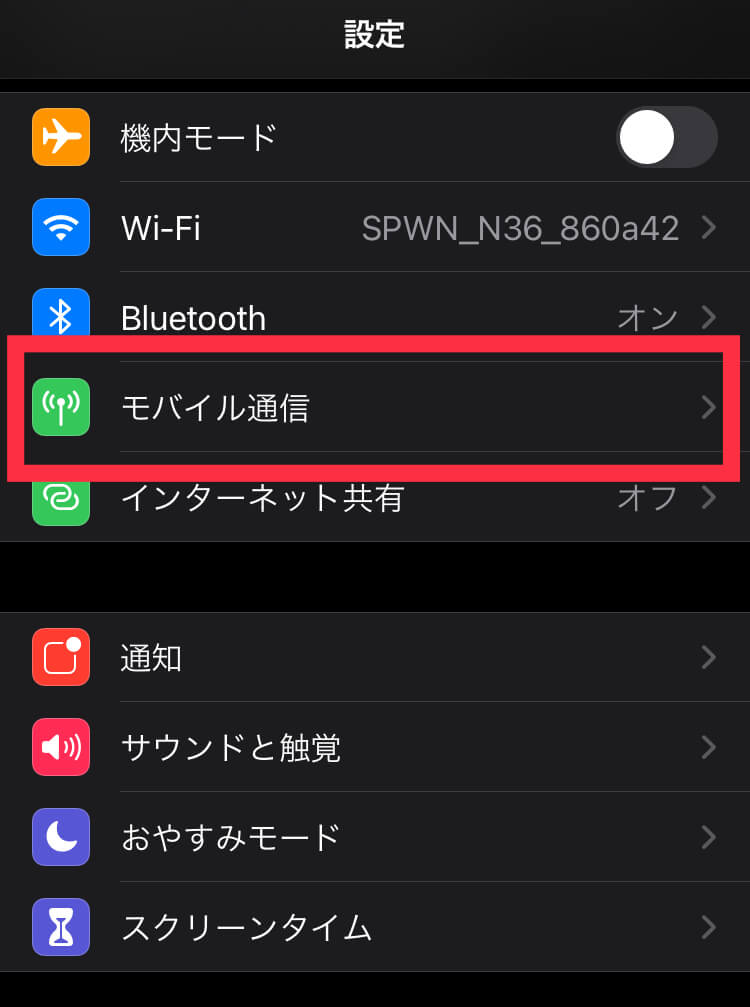
「モバイル通信」を選び、「通信のオプション」をタップします。

「音声通話とデータ」という項目があるので、タップします。
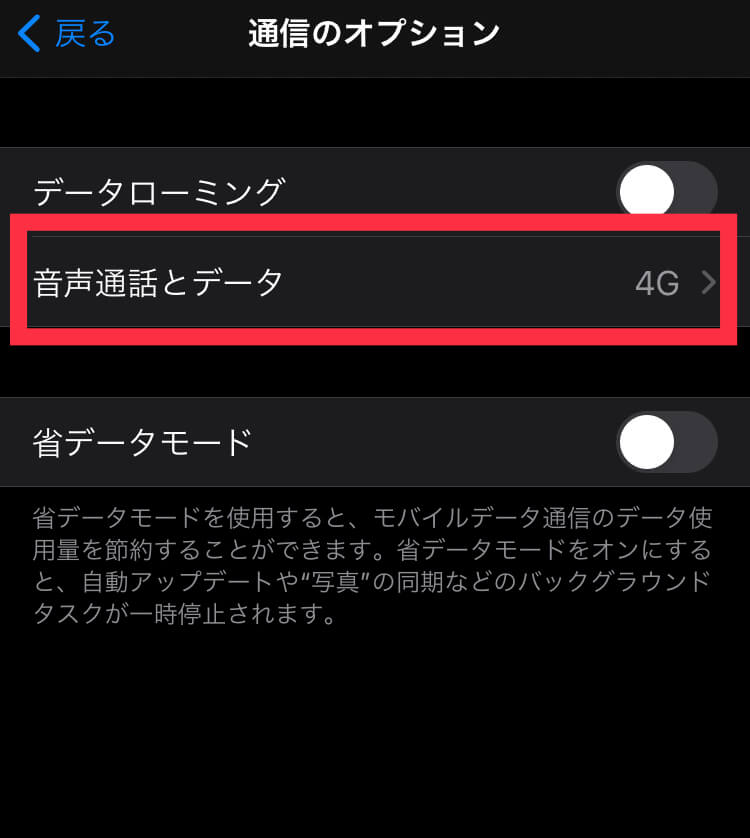
「3G」と「4G」を選択できる画面が開きます。
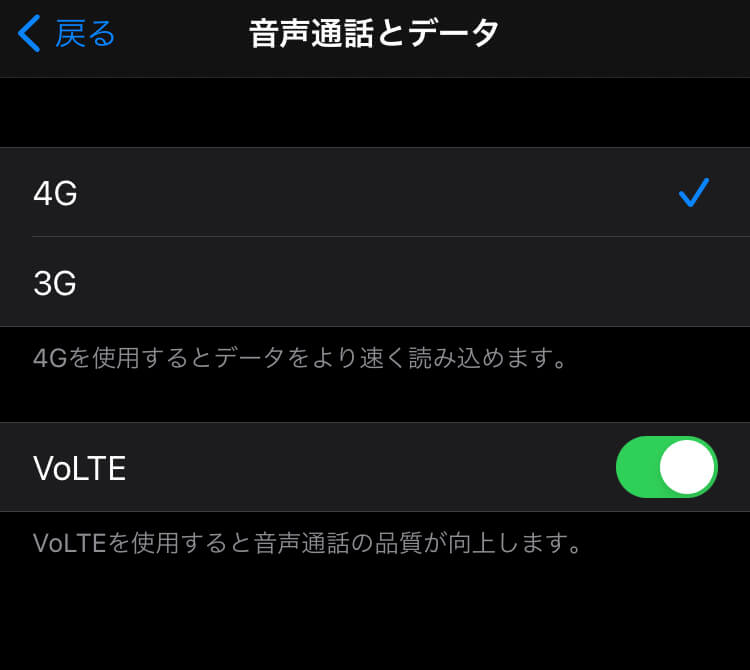
ここで「3G」になってしまっていないかチェックしてみましょう。
【最終手段】 問い合わせる
以上の対処法でも3G回線が直らない場合、ご使用の携帯キャリアに直接問い合わせてみましょう。
ただし問い合わせなくても、機内モードのON・OFFや端末本体の再起動で簡単に直る可能性があるので、どの対処法を試してもダメな場合の最終手段として問い合わせることをおすすめします。
まとめ
急に3G回線になってしまったiPhoneを4Gに戻す対処法について紹介しましたが、本記事はお役に立てたでしょうか。
私の場合は突然3Gになった原因は不明でしたが、機内モードのON・OFFを実行することですぐに直りました。
このように、iPhoneの不具合は意外と簡単に解決するケースも多いので、どんな時でも慌てず調べて対処して行きましょう。


